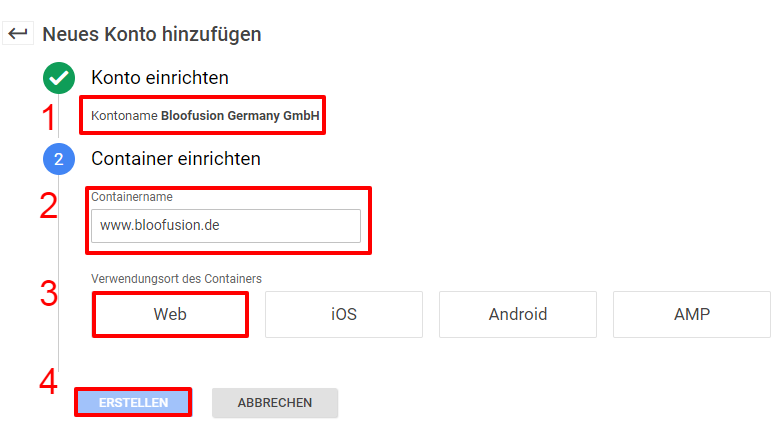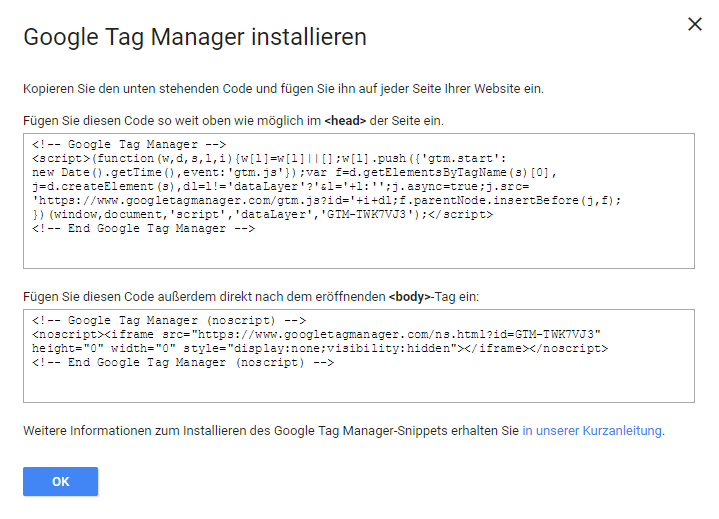Google Tag Manager Tutorial I: Login und einbinden
Aufgrund der steigenden Nachfrage (und Verwirrung) rund um den Google Tag Manager möchten wir euch eine Umfassende Anleitung für den GTM zur Verfügung stellen. Der Guide wird stetig wachsen und von der Erstellung eines GTM-Kontos, über die geläufigsten Tags, bis hin zu Custom JavaScript, alles abdecken, was das Tag-Manager-Herz begehrt. Über Twitter, Facebook oder Xing erhaltet ihr sofort eine Info, sobald ein neuer Teil online geht.
Gliederung:
Zur besseren Übersicht und für alle die nur an einem Teil des Tutorials interessiert sind, hier die Gliederung inkl. Sprungmarken. Für Einsteiger empfiehlt es sich aber, dass Tutorial der Reihe nach anzugehen.
Was ist der Google Tag Manager?
Google Tag Manager Konto und Container einrichten
Den Google-Tag-Manager-Code einbinden
Google-Tag-Manager-Einpflege über ein Plugin
Was ist der Google Tag Manager?
Wer noch nicht genau weiß, was es überhaupt mit dem Tag Manager auf sich hat, der sollte vorher einen Blick in unser Webinar zum GTM werfen (s. u.). Hier erhaltet ihr einen Einblick über die Möglichkeiten, den Nutzen und die Funktionsweise des GTM. Wenn ihr also noch unentschlossen seid, ob der Tag Manager überhaupt etwas für euch ist, bildet das Webinar einen guten Einstieg in das Thema.
“Ich habe jetzt keine Zeit, mir ein Video anzuschauen” … Okay, okay. Wenn einer der folgenden beiden Punkte auf euch zutrifft, dann solltet ihr den GTM nutzen, er wird euch nämlich jede Menge Zeit und Nerven sparen:
- Ich betreibe Webanalyse
- Ich muss regelmäßig Pixel auf der Seite einfügen (Adwords, Facebook etc.)
Google Tag Manager Konto und Container einrichten
Für die Nutzung des GTM benötigen wir ein Google-Konto. Wir melden uns also bei einem bestehenden Google-Konto an oder erstellen hier ein neues.
Damit können wir uns auf https://www.google.de/tagmanager/ in den GTM einloggen und werden auf die folgende Seite weitergeleitet:
Hier müssen wir einige Angaben machen:
- Kontoname: Ein übergeordneter Name wie z. B. der Firmenname bietet sich an.
- Containername: Die URL der Website ist hier sinnvoll.
- Verwendungsort: Da sich dieser Guide mit der Nutzung des GTM auf “normalen” Websites befasst, wählen wir hier “Web” aus.
- Abschließend erstellen wir unseren ersten GTM-Container.
Um die Einrichtung des Kontos abzuschließen, müssen wir noch die AGB akzeptieren und erhalten dann den GTM-Container-Code, den wir auf jeder Seite unserer Website einbinden. Wie das geht, schauen wir uns jetzt an.
Den Google-Tag-Manager-Code einbinden
Nachdem wir unseren Container angelegt haben, werden uns diese Code-Schnipsel angezeigt:
Wir können uns den Code auch mit einem Klick auf “Verwaltung” -> “Google Tag Manager installieren” anzeigen lassen:
Ohne Programmier-Know-how bieten sich uns zwei Optionen, den Tag-Manager-Code auf unserer Website einzupflegen:
- Wir beauftragen die interne oder externe IT
- Wir nutzen ein Plugin
Wer Option 1 wählt, ist hier fertig und kann sich entspannen, bis die IT sich meldet. 😉
Für alle Selbermacher geht es aber noch weiter.
Google-Tag-Manager-Einpflege über ein Plugin
Wenn wir die Einpflege über ein Plugin selbst durchführen möchten, benötigen wir im Content-Management-System (WordPress, Drupal, Joomla, TYPO3 etc.) unserer Website Admin-Rechte.
Glücklichweise bieten die meisten CMS eine breite Auswahl an Plugins für die Einpflege des Google Tag Managers an.
Wir gehen die Installation beispielhaft mit WordPress durch. Je nach verwendetem CMS, Template und Plugin kann sich dieser Vorgang leicht unterscheiden, ist in den meisten fällen aber sehr ähnlich.
Wir loggen uns in das CMS ein und suchen die Plugin-Verwaltung. In WordPress schaut das folgendermaßen aus:
- Wir wählen die Option Plugins aus.
- Klick auf den Punkt “installieren”.
- Hier können wir in der Suchzeile nach Google-Tag-Manager-Plugins suchen.
- Die Wahl des passenden Plugins hängt von eurer CMS-Version ab. Sollte ein Plugin zu einem Fehler führen oder nicht funktionieren, können wir es auch wieder deaktivieren.
Wenn wir das Plugin installiert haben, müssen wir nur noch unseren Container über das Plugin einpflegen:
In unserem Beispiel reicht es aus, die ID des GTM-Containers einzutragen. Es gibt auch Plugins, in die wir den Code kopieren müssen.
Unsere GTM-Container ID finden wir z. B. hier:
Für einen Schnelltest, ob alles geklappt hat, gehen wir auf unsere Website -> Rechtsklick -> Seitenquelltext anzeigen -> STRG + F und suchen im Suchfeld z. B. nach unserer GTM-Container-ID.
Damit hätten wir den unangenehmsten Teil der Arbeit mit dem GTM abgeschlossen und können uns (endlich) in das Tool stürzen.
Fragen oder Anmerkungen die uns helfen, das Tutorial zu verbessern, sind natürlich wie immer gern gesehen.
Die gesamte Reihe
Google Tag Manager Tutorial I: Login und einbinden
Google Tag Manager Tutorial II: Google Analytics einbinden
Google Tag Manager Tutorial III: Event-Tracking anlegen
Google Tag Manager Tutorial IV: Remarketing Tag einbinden
Google Tag Manager Tutorial V: Facebook Pixel einbinden
Google Tag Manager Tutorial VI: Video-Tracking anlegen
Google Tag Manager Tutorial VII: Scroll-Tracking anlegen
Google
Tag Manager Tutorial VIII: Visibility-Tracking anlegen
Auch hier sind wir natürlich offen für Themenvorschläge und Anregungen.
Maximilian Geisler
Maximilian Geisler ist SEO-Berater bei der Online-Marketing-Agentur Bloofusion. Seine Spezialgebiete sind der Mobile-Bereich, Google Analytics und der Google Tag Manager. Er bloggt für den Bloofusion-Blog, schreibt Artikel für den suchradar und ist Speaker auf der BLOO:CON
In seiner Freizeit kocht er sehr gerne, leidet jeden Spieltag mit der Diva vom Main und versucht seiner Freundin einen Hund aufzuquatschen. Außerdem findet er es sehr befremdlich sich selbst zu beschreiben. 😉
Maximilian Geisler ist unter anderem in den folgenden sozialen Netzwerken zu finden:
Neueste Artikel von Maximilian Geisler (alle ansehen)
- Unser Webinar am Freitag: SEO und SEA für Startups - 3. Februar 2020
- Google Tag Manager Tutorial VIII: Visibility-Tracking anlegen - 26. November 2018
- Unser Webinar am Freitag: Die interne Verlinkung optimieren – Mehr SEO-Boost für die wichtigen Seiten - 27. August 2018
- Google Tag Manager Tutorial VII: Scroll-Tracking anlegen - 2. August 2018
- Google Tag Manager Tutorial VI: Video-Tracking anlegen - 18. Juli 2018